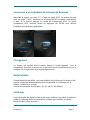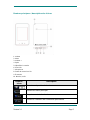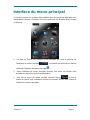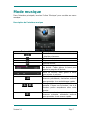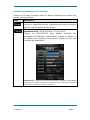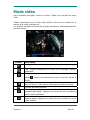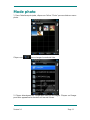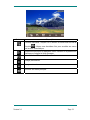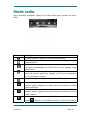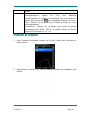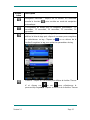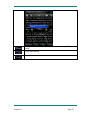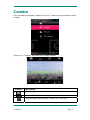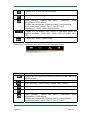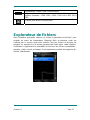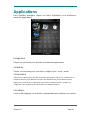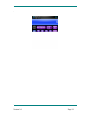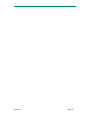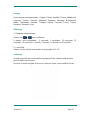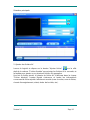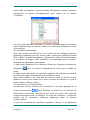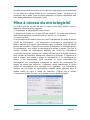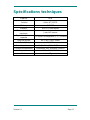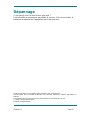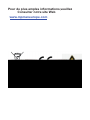MPMan TS282 Le manuel du propriétaire
- Catégorie
- Lecteurs MP3 / MP4
- Taper
- Le manuel du propriétaire

Lecteur MP4
TS282
Guide de l'utilisateur

Version 1.0 Page 1
Fonctions basiques
z Nouveau système d'exploitation pour écran tactile avec prise en
main directe et pratique
z Lecteur audio : compatible avec les formats MP3, WMA et WAV
z Enregistreur : Microphone enregistreur compatible avec les
formats MP3 et WAV
z Navigateur d'images pour les formats JPG, BMP et GIF
z Lecteur vidéo : compatible avec le format AVI
z Navigateur pour e-book
z Compatible avec la carte micro SD
z Caméra : 0.3 mégapixels
z Paramètres : utilisés pour configurer et activer une variété de
fonctions
z Transmission USB 2.0 ultra-rapide
Accessoires
z Guide de l'utilisateur
z Câble USB
z Écouteurs

Version 1.0 Page 2
Commandes basiques
Mise en marche
Appuyez sur le bouton Marche pendant 3 secondes pour allumer le lecteur.
Mise en arrêt
Une fois le lecteur allumé, appuyez sur le bouton Marche pendant 3 secondes
pour l'arrêter.
Réinitialisation
Si le lecteur refuse de s'allumer ou semble figé, il peut être nécessaire de le réinitialiser. Le
bouton de réinitialisation se trouve en haut de l'appareil. Servez-vous d'un cure-dent ou d'un
objet de forme similaire et insérez-le tout au fond de la prise pour écouteurs puis maintenez
enfoncé pendant 3 secondes pour redémarrer le lecteur. Cette opération aura pour effet de
réinitialiser l'appareil et de restaurer les derniers paramètres fonctionnels.
Contrôle du volume
En mode musique ou vidéo, vous pouvez contrôler le volume en utilisant les
touches + et - situées sur le côté gauche de l'écran. La touche + sert à
augmenter le volume et la touche - sert à le réduire. Maintenez enfoncé le
bouton + ou - pour augmenter ou réduire le volume de manière continue.
Comment insérer ou retirer une carte micro SD
Insertion : tenez la carte micro SD vers l'avant (le côté avec les inscriptions
devrait être en avant) en direction de l'écran du lecteur et poussez légèrement
pour insérer la carte dans la fente du lecteur. Une fois la carte insérée, le
lecteur est capable de lire les fichiers se trouvant sur la carte micro SD.
Retrait : appuyez légèrement sur la carte micro SD et la carte micro SD va
sortir partiellement pour enclencher le retrait automatique, puis retirez-la
délicatement.
Note : assurez-vous d'éteindre le lecteur avant d'insérer ou de retirer la carte,
cela évite d'endommager les fichiers internes de l'appareil.

Version 1.0 Page 3
Connexion à un ordinateur et échange de Données
Branchez le lecteur sur votre PC à l'aide du câble USB. Le lecteur passera
alors en mode "U disk". Appuyez sur le bouton MENU ou retirez correctement
U disk, et le lecteur passera en mode de chargement USB. En mode
chargement USB, touchez l'écran ou appuyez sur MENU pour afficher
l'interface principale des applications.
Chargement
Ce lecteur est équipé d'une batterie lithium à haute capacité. Pour le
chargement, branchez le lecteur sur un port USB de votre ordinateur ou sur un
chargeur (le chargeur doit être acheté séparément). .
Batterie faible
Quand la batterie est faible, cela sera indiqué sur le lecteur et le lecteur s'étei
ngnera, et passera automatiquement en mode veille. Ne rallumez pas le
lecteur : mettez-le en charge.
Format recommandé du chargeur : DC5V ± 0.2V, 300-500mA.
Calibrage
Il est nécessaire de régler l'écran tactile avant d'utiliser ce produit. Accédez au
mode de calibrage dans les paramètres système pour calibrer et centrer
l'écran tactile à l'aide du signe +.

Version 1.0 Page 4
Stockage de données
Chaque type de fichier différent devrait être stocké dans un répertoire distinctif.
Par exemple, les fichiers de musique devraient être stockés dans le répertoire
MUSIQUE. Les fichiers enregistrés devraient être stockés dans le répertoire
Enregistreur. Les fichiers d'images devraient être stockés dans le répertoire
IMAGE. Les fichiers vidéo devraient être stockés dans le répertoire VIDÉO.
Les fichiers textes TXT devraient être stockés dans le répertoire TXT. En cas
de non respect de cette procédure, les fichiers sont susceptibles de ne pas
s'enregistrer correctement.

Version 1.0 Page 5
Boutons principaux / description des Icônes
1. Volume
2. Menu
3. Volume +
4. Stylet
5 Objectif de la caméra
6. Port USB
7. Microphone
8. Fente de carte micro SD
9. Écouteurs
10. Marche / arrêt
Bouton /
icône
Description
/
Revenir au répertoire du haut
Revenir au menu principal
Supprimer ou trier le dossier
Revenir à l'interface de commande précédente

Version 1.0 Page 6
Interface du menu principal
Ce lecteur procure un système d'exploitation pour écran tactile idéal pour une
manipulation directe. L'interface du menu principal est illustrée dans l'image
ci-dessous :
1. La date et l'heure du système sont affichées en haut à gauche de
l'interface du menu principal . La batterie est affichée en haut à
droite de l'interface du menu principal .
2. Dans l'interface du menu principal, touchez une icône sur l'écran pour
accéder au menu du mode correspondant.
3. Une fois le menu du mode accédé, touchez l'icône
en bas à
droite de l'écran puis maintenez enfoncé le bouton MENU pour revenir à
l'interface du menu principal.

Version 1.0 Page 7
Mode musique
Dans l'interface principale, touchez l'icône "Musique" pour accéder au menu
musique.
Description de l'interface musique
Bouton / icône Description
Nombre de chansons en cours de lecture
/ total des chansons.
Mode de lecture
Séquence de lecture
Style de lecture
Barre de progrès de la chanson en cours
de lecture. Faites glisser la barre pour
ajuster le progrès de lecture.
Barre de volume Faites glisser la barre
pour ajuster le volume.
Touchez ce bouton pour passer à la
chanson précédente, maintenez enfoncé
pour procéder à un rembobinage rapide.
Lire / mettre en pause la chanson
actuelle. Cliquez sur le bouton Lire et la
fonction pause remplacera alors cette
touche.
Touchez ce bouton pour passer à la
chanson suivante, maintenez enfoncé
pour procéder à une avance rapide.

Version 1.0 Page 8
Interface des paramètres de la musique
Cliquez sur l'un des 4 boutons situés en bas de l'interface pour activer une
fonction correspondante.
Icône Description
Cliquez sur Navigateur pour afficher les différentes listes de
chansons - répertoire principal, répertoire carte, toute la musique,
liste ID3, liste de lecture et liste de tags.
Cliquez sur Paramètres pour choisir
Paramètres SRS : WOW, WOWHD, UTILISATEUR
Cliquez sur UTILISATEUR pour afficher l'interface des
paramètres de l'utilisateur. Faites glisser la barre ou cliquez sur
les options pour configurer les fonctions. Cliquez sur OK pour
confirmer les paramètres.
Paramètres EQ : cliquez sur ce bouton pour accéder à l'interface des paramètres
d'utilisateur EQ. Déplacez la barre vers le haut ou vers le bas pour sélectionner
l'effet sonore et cliquez sur OK pour confirmer.

Version 1.0 Page 9
Ajouter une liste
Ajouter un tag
Cliquez sur pour revenir à l'écran de lecture.
Informations d'affichage de la chanson
Affichage des paroles
Le lecteur est compatible avec les fichiers de paroles de type "*.LRC" et active
la lecture des chansons avec la synchronisation des paroles. Le nom du fichier
de paroles devrait être identique à celui du fichier de la chanson. Si l'un de vos
répertoires présente un fichier de chanson et un fichier de paroles aux noms
identiques, les paroles de la chanson seront affichés sur l'interface de lecture.

Version 1.0 Page 10
Mode vidéo
Dans l'interface principale, cliquez sur l'icône "Vidéo" pour accéder au menu
vidéo.
Cliquez directement sur le fichier vidéo affiché à l'écran pour commencer la
lecture de la vidéo sélectionnée.
Les boutons haut/bas et la barre de progrès apparaitront automatiquement en
touchant l'écran.
Bouton Description
Naviguer : Répertoire principal, répertoire carte, liste de tags
Tag : cliquez directement sur l'icône et le message "Marqué"
apparaitra.
Lire : cliquez sur ce bouton et il affichera ensuite la fonction
pause , cliquez une deuxième fois pour continuer de lire le
fichier.
Touchez ce bouton pour faire apparaître la barre de volume en
bas de l'écran. Faites glisser la barre pour ajuster le volume.
Revenir au menu principal
Rembobinage rapide : maintenez enfoncé pour procéder à un
rembobinage rapide. Appuyez une seule fois pour accéder au
fichier vidéo précédent.
Avance rapide : maintenez enfoncé pour procéder à une
avance rapide. Appuyez une seule fois pour accéder au fichier
vidéo suivant.

Version 1.0 Page 11
Mode photo
1. Dans l'interface principale, cliquez sur l'icône "Photo" pour accéder au menu
photo.
Cliquez sur pour changer le mode de liste.
2. Cliquez directement sur l'onglet pour afficher les images. Cliquez sur l'image
pour faire apparaître les boutons en bas de l'écran.

Version 1.0 Page 12
Bouton Description
Lecture manuelle : cliquez sur ce bouton et il affichera ensuite la
fonction , cliquez une deuxième fois pour accéder au menu
de lecture automatique.
Répertoire principal et répertoire carte. Revenir au répertoire du
haut pour naviguer la liste d'images.
Intervalle de défilement : 1-5 secondes.
Image précédente
Image suivante
Revenir au menu principal

Version 1.0 Page 13
Mode radio
Dans l'interface principale, cliquez sur l'icône Radio pour accéder au menu
radio.
Bouton Description
Liste de chaînes Toutes les chaînes sélectionnées.
Recherche manuelle : Cliquez pour rechercher les canaux FM
manuellement.
Recherche automatique : cliquez sur ce bouton pour lancer la
recherche automatique de canaux FM et lire le premier canal
sélectionné.
Cliquez sur ce bouton et le message "Enregistrer le canal en
cours de lecture" apparaîtra. Cliquez sur OUI pour l'enregistrer
ou sur NON pour annuler.
Supprimer la station de lecture actuelle
Avance rapide : maintenez enfoncé pour procéder à une
avance rapide. Appuyez une seule fois pour accéder au fichier
vidéo précédent.
Avance rapide : maintenez enfoncé pour procéder à une
avance rapide. Appuyez une seule fois pour accéder au fichier
vidéo suivant.
Lire : cliquez sur ce bouton et il affichera ensuite la fonction
pause , cliquez une deuxième fois pour continuer de lire le

Version 1.0 Page 14
fichier.
Enregistreur
Cliquez sur ce bouton pour accéder à l'interface
d'enregistrement, cliquez sur "Lire" pour démarrer
l'enregistrement et cliquez une deuxième fois pour mettre en
pause, puis cliquez sur pour enregistrer le fichier en cours.
Intro : Cliquez sur ce bouton pour vérifier le fichier en cours
d'enregistrement.
Paramètres : Cliquez sur ce bouton pour choisir le format
d'enregistrement (WAV / MP3), la qualité (haute, moyenne,
basse) et le volume (+1, +2, +3)
Mode e-book
1. Dans l'interface principale, cliquez sur l'icône E-book pour accéder au
menu e-book.
2. Sélectionnez un fichier TXT pour accéder à l'interface de navigation pour
e-book.

Version 1.0 Page 15
Bouton /
icône
Description
Navigation manuelle : cliquez sur ce bouton et il affichera
ensuite la fonction pour accéder au mode de navigation
automatique.
Configuration du temps pour la navigation automatique : 10
secondes, 15 secondes, 20 secondes, 25 secondes, 30
secondes.
Choisissez et enregistrez un tag, cliquez sur ce bouton pour
afficher la liste de tags puis cliquez à nouveau pour enregistrer
ou sélectionner un tag. Cliquez sur ou en dehors de la
fenêtre Enregistrer le tag pour quitter les paramètres de tag.
Passer à : cliquez sur ce bouton pour afficher la fenêtre "Passer
à" et cliquez sur ou sur pour sélectionner le
pourcencliqu.Pageàs passr.r. Cliqueu en dehors de la fenêtre "Passer

Version 1.0 Page 16
Navigateur de fichiers TXT : Répertoire principal, Répertoire
carte.
Page précédente
Page suivante

Version 1.0 Page 17
Caméra
Dans l'interface principale, cliquez sur l'icône "Caméra" pour accéder au menu
caméra.
Cliquez sur "Capturer" pour afficher le mode caméra,
Bouton Description
Cliquez pour basculer entre le mode vidéo et le mode caméra
Le nombre de photos que vous pouvez prendre
Délai de capture d'une photo : Inactif / 5s / 15s / 20s

Version 1.0 Page 18
Cliquez pour revenir au menu principal.
Consultez les vidéos et photos que vous avez prises
Effets spéciaux : Balance des blancs / Luminosité / Mode
d'exposition / Effet spécial
Chemin de sauvegarde : Mémoire locale / Carte mémoire
Bruit d'obturateur : Inactif / Son 1 / Son 2 / Son 3
Horodatage : Inactif / Date / Date et heure
Cliquez sur ce bouton pour choisir la résolution parmi les
options suivantes : 1208 x 960 / 1024 x 768/ 640 x 480/ 320 x
240
Cliquez pour lancer le mode vidéo.
Cliquez sur "Enregistrer" pour lancer le mode d'enregistrement
Bouton Description
Cliquez sur ce bouton pour basculer entre le mode vidéo et le
mode caméra
Mode jour/nuit Auto / jour / nuit
Effet spécifique : noir et blanc / négatif / rétro / inactif
Cliquez pour revenir au menu principal.
Consultez les vidéos et photos que vous avez prises
Effets spéciaux : Balance des blancs / Luminosité / Mode
d'exposition / Effet spécial
Chemin de sauvegarde : Mémoire locale / Carte mémoire
Bruit d'obturateur : Inactif / Son 1 / Son 2 / Son 3

Version 1.0 Page 19
Horodatage : Inactif / Date / Date et heure
Cliquez sur ce bouton pour choisir la résolution parmi les
options suivantes : 1208 x 960 / 1024 x 768/ 640 x 480/ 320 x
240
Cliquez pour lancer le mode vidéo.
Explorateur de fichiers
Dans l'interface principale, cliquez sur l'icône "Explorateur de fichiers" pour
accéder au menu de l'explorateur. Mémoire flash et mémoire carte (ne
s'affiche pas si aucune carte n'est insérée) Tous les fichiers et dossiers de
musique se trouvant sur le lecteur peuvent être listés dans cette interface.
L'utilisateur a également la possibilité de lire tous les fichiers compatibles :
musique, vidéo, e-book et images. Il est également possible de supprimer les
fichiers sélectionnés.
La page charge ...
La page charge ...
La page charge ...
La page charge ...
La page charge ...
La page charge ...
La page charge ...
La page charge ...
La page charge ...
La page charge ...
La page charge ...
La page charge ...
La page charge ...
La page charge ...
-
 1
1
-
 2
2
-
 3
3
-
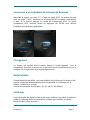 4
4
-
 5
5
-
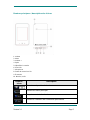 6
6
-
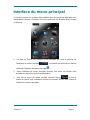 7
7
-
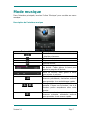 8
8
-
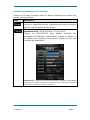 9
9
-
 10
10
-
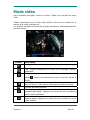 11
11
-
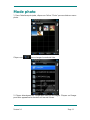 12
12
-
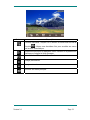 13
13
-
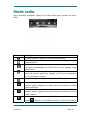 14
14
-
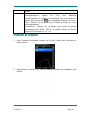 15
15
-
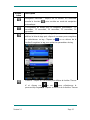 16
16
-
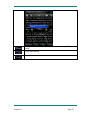 17
17
-
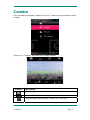 18
18
-
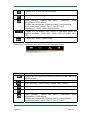 19
19
-
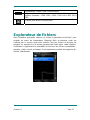 20
20
-
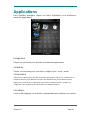 21
21
-
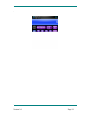 22
22
-
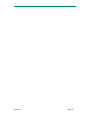 23
23
-
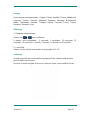 24
24
-
 25
25
-
 26
26
-
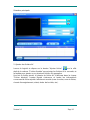 27
27
-
 28
28
-
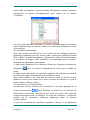 29
29
-
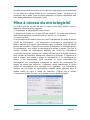 30
30
-
 31
31
-
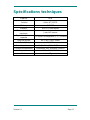 32
32
-
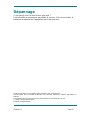 33
33
-
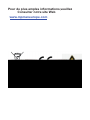 34
34
MPMan TS282 Le manuel du propriétaire
- Catégorie
- Lecteurs MP3 / MP4
- Taper
- Le manuel du propriétaire
Documents connexes
Autres documents
-
Sylvania SMPK 6958 Guide de démarrage rapide
-
Lenco Xemio-658 UK Le manuel du propriétaire
-
WD TV Live Le manuel du propriétaire
-
 Western Digital WD TV LIVE MEDIA PLAYER Le manuel du propriétaire
Western Digital WD TV LIVE MEDIA PLAYER Le manuel du propriétaire
-
MEMUP Senso Le manuel du propriétaire
-
Western Digital TV PLAY Le manuel du propriétaire
-
Philips CED1910BT/12 Manuel utilisateur
-
LG telefon PRADA 3.0 od LG Manuel utilisateur
-
Lenco DVP-741 Manuel utilisateur
-
LG LG G2 Mini Le manuel du propriétaire